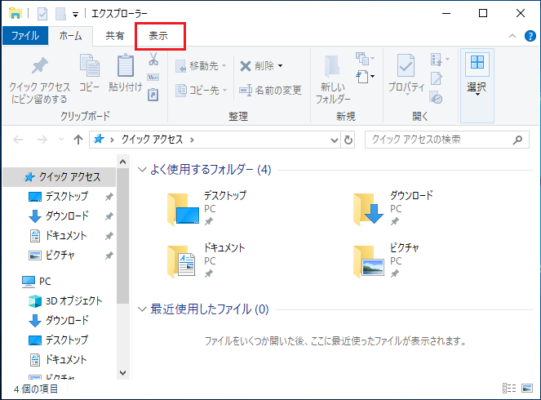拡張子とはファイルの種類を見分けるためにファイル名の末尾につけられる数文字で構成された文字列です。
多くの場合は3文字で構成されていますが、ファイルの種類によっては2文字であったり4文字という場合もあります。
例を上げるとテキストファイルの場合は「.txt」、Wordファイルは「.doc」「.docx」等で表現されファイル名と拡張子の間はドット「 . 」で区切られます。
拡張子によってファイルがどのアプリケーションで開くか関連付けられるため、拡張子を誤って変更してしまうとファイルが開かなくなります。
Windows10のデフォルトでは非表示に設定されているので、簡単に拡張子は変更できないようになっています。
拡張子を表示し変更したい場合は次に紹介する手順で設定を変更してください。
スポンサーリンク
エクスプローラーから設定
1.タスクバーのエクスプローラーアイコンをクリックし「エクスプローラー」を起動します。

3.「ファイル名拡張子」のチェックボックスのチェックを入れると拡張子が表示され、チェックを外すと拡張子が非表示になります。
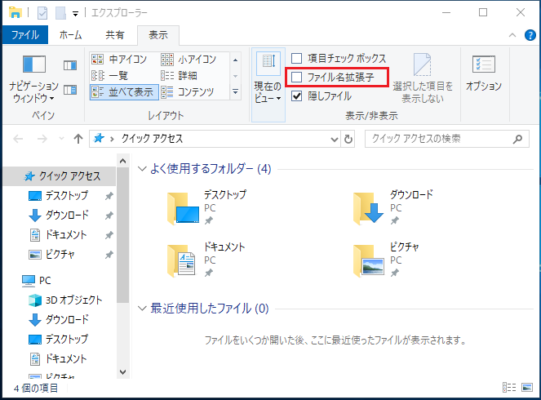
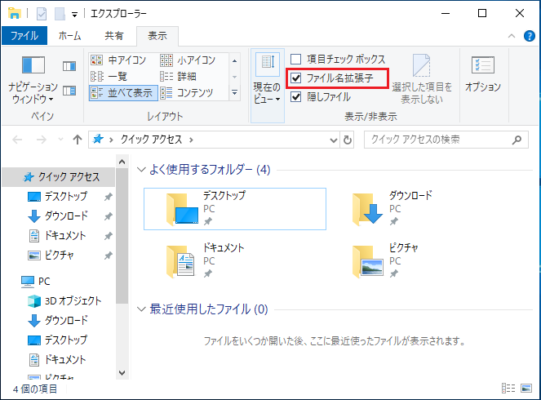
このようにファイルの拡張子の表示が変更されていることが確認できます。


以上が拡張子を表示/非表示する方法です。